360抢票王怎么抢票
2019-01-30
每年过年回家是不是都为了抢票而烦恼,而360抢票王是一款非常不错的抢票软件,在这里你可以轻松的进行抢票回家,那么360抢票王怎么抢票你知道吗?为此系统屋为你带来一个360抢票王抢票方法介绍,从而让你可以轻松的抢到自己想要的回家车票!
360抢票王抢票方法介绍
1、在安装360抢票王之后,用户可以直接在右上角的地址栏中找到360抢票王的标识,如果没有出现“票”字的选项,你还可以在“管理”中进行应用的添加,小编默认选择其中的七代云端版,经典版和云端版区别就在于云端版属于先付费后抢票的模式,由360帮你自动抢票,更加的省心,而经典版就是不停的刷票,抢到了之后再自己登陆进行付款,如下图所示:
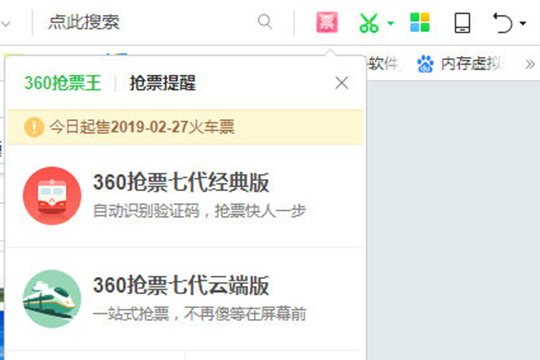
2、之后将会进入到360抢票王的“我要抢票”界面,直接在红框标注的地方选择出发地、目的地、乘车日期和乘客类型,最后选择点击“查询”选项进行查询,之后将会出现相关的搜索结果,找到自己想要乘坐的车次和坐席,在右方有“抢票”字眼,直接点击即可开始抢票,如下图所示:
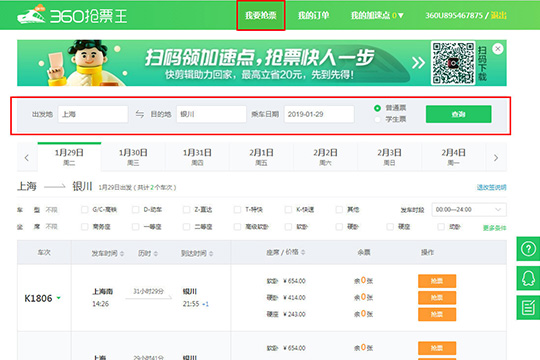
3、确认车次信息,并选择抢票截止时间,360抢票王为确保有充足资金完成抢票付款,卧铺座席预收款会上浮一定金额,出票成功后会在1-3个工作日退回预收款与实际票价的差额,所以不必担心购票价格和线下价格存在的差异,接下来就是要完成添加12306乘车人的信息,如下图所示:
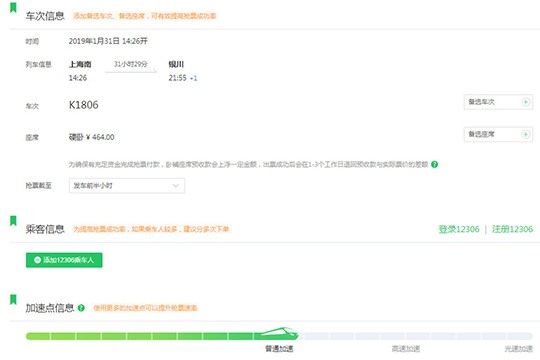
4、接着选择加速点信息,使用更多的加速点可以提升抢票速率,确认票款信息后点击“提交订单”即可开始自动抢票,如下图所示:
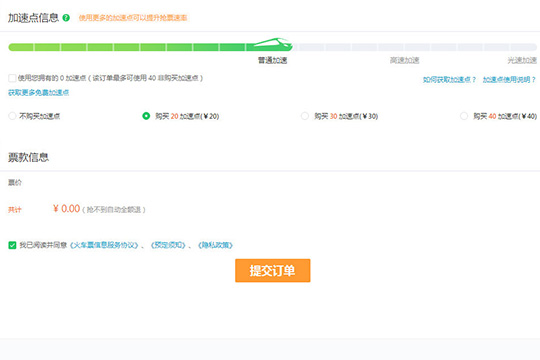
5、如果不知道抢票进程到了什么样的程度,用户也可以直接在上方的“我的订单”中找到之前已下单的订单,还没有抢到票的请不用担心,只需耐心等待即可,如下图所示:
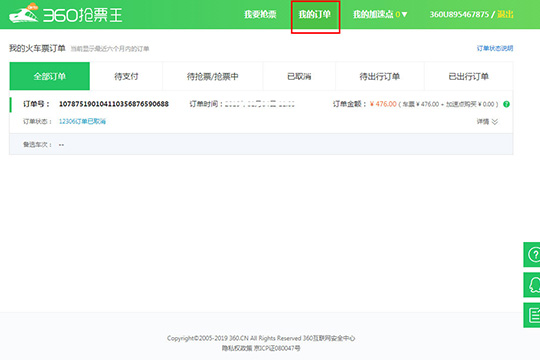
以上就是小编为大家整理的360抢票王怎么抢票,360抢票王抢票方法介绍,想了解更多电脑软件使用相关内容,可以对系统屋进行关注!
-
驱动人生怎么关闭客户端最新版本检测更新:2024-11-16
-
驱动人生怎么设置驱动安装完成后自动删除安装包更新:2024-11-15
-
win10允许应用在后台运行怎么打开更新:2024-11-14
-
win10此设备的用户通知访问权限怎么开启更新:2024-11-13
-
win10此设备的应用诊断信息访问权限怎么打开更新:2024-11-12





